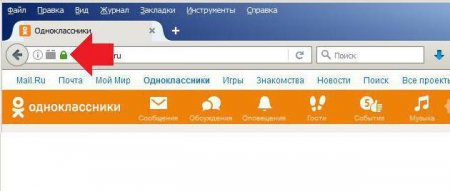Як створити ярлик "Однокласники" на робочому столі: інструкція
Погодьтеся, часом дуже швидко потрібно перевірити електронну пошту і з'ясувати, чи не прийшов туди новий лист або якась розсилка, або заглянути на свою сторінку в соціальній мережі, щоб переконатися, що ні в кого з друзів сьогодні немає дня народження, а якщо є, то привітати.
Ярлики - це файли, які є свого роду посиланнями на ваші сторінки в соціальних мережах, якщо все-таки говорити про це конкретному випадку. Давайте ж покроково розберемо інструкцію зі створення ярлика на робочому столі вашого персонального комп'ютера або ноутбука.
Профілі у соціальних мережах - головне джерело інформації сучасності
Наші профілі в соціальних мережах стали одним з головних джерел інформації, і тому необхідно забезпечити зручний і швидкий доступ до всіх сторінок. Розглянемо один із способів швидкого переходу на особисту сторінку. Отже, як створити ярлик "Однокласники" на робочому столі.Ярлики - це файли, які є свого роду посиланнями на ваші сторінки в соціальних мережах, якщо все-таки говорити про це конкретному випадку. Давайте ж покроково розберемо інструкцію зі створення ярлика на робочому столі вашого персонального комп'ютера або ноутбука.
Ярлик і його створення
Тепер поступово перейдемо до нашої головної теми і розповімо вам про те, як створити ярлик "Однокласники" на робочому столі. Ми вже дали просте визначення ярлику і визначили його головну функцію - посилатися. Це не обов'язково може бути посилання на сторінку в соціальній мережі. Це може бути і посилання на якийсь конкретний файл на комп'ютері програму або папку. Гадаємо, ні для кого вже не секрет, як саме виглядає ярлик: від звичайних файлів його відрізняє наявність стрілочки, яка розташовується у лівому нижньому куті. Ви ставите питанням про те, як створити ярлик "Однокласники" на робочому столі? Перш ніж розібрати дану дію, давайте спочатку навчимося створювати ярлик взагалі. Для того щоб створити ярлик якогось файлу або папки, необхідно використовувати праву кнопку миші по вибраному елементу і в контекстному меню вибрати опцію "Створити ярлик". Клацніть по ній лівою клавішею миші, і поряд з вибраним файлом автоматично з'явиться ярлик. Це досить просто.Посилання на соціальну мережу
Як створити ярлик "Однокласники" на робочому столі, ви тепер приблизно розумієте й самі. Але давайте все-таки конкретизуємо і послідовно опишемо дії, в результаті яких ви отримаєте необхідне. Можна створити ярлик, який посилається на ваш профіль у соціальній мережі, досить швидко. Для цього клацніть правою кнопкою миші будь-яке порожнє місце в полі робочого столу і натисніть "Створити ярлик". Далі вам необхідно у вікні вказати адресу вашої сторінки в полі під назвою "Розташування об'єкта (адреса зручніше скопіювати в браузері). І останнім кроком буде назву ярлика "Однокласників". Такий нехитрий спосіб дозволить вам спростити знаходження в Мережі інтернет і зробити доступ до вашого профілю дуже зручним.Цікаво по темі
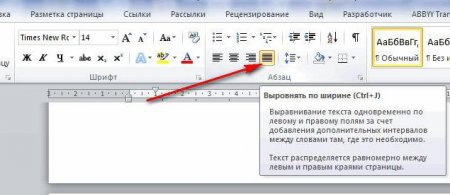
Вирівнювання по ширині в "Ворді". Як прибрати великі прогалини
Не вмієте користуватися «Ворд» або забули, як знайти яку-небудь важливу функцію для редагування тексту? В такому випадку ця стаття точно зацікавить

Як зробити ярлик «Однокласників» на робочому столі: чотири простих методу
Інтернет-ресурс «Однокласники» є однією з найпопулярніших соціальних мереж. Не дивно, що багато зареєстровані ...

Як видалити "Медіа Гет": три різних способи
У цій статті ми поговоримо про те, як видалити "Медіа Гет" з "Віндовс 7". Докладно розберемо всі можливі варіанти видалення, і до кожного з них буде

Покрокова інструкція: як видалити "Медіа Гет"
В даній статті піде мова про те, як видалити "Медіа Гет". Звичайно, ця програма не входить в число важковидаляємих, але все ж у багатьох виникають

Різні способи, як видалити iObit з комп'ютера
Як би ви не хотіли, але підтримувати свій комп'ютер в чистоті і порядку на протязі довгого часу ніколи не вийде. І мова йде не про системному блоці і
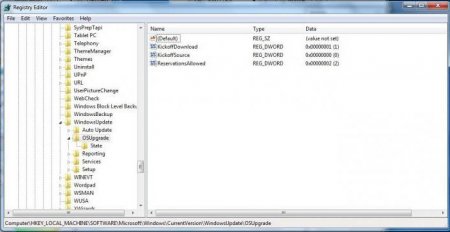
Як відкрити редактор реєстру Windows 7: докладна інструкція
В Інтернеті представлена величезна кількість інформації, що охоплює такі теми, як оптимізація, налаштування, виправлення помилок Windows. Найчастіше